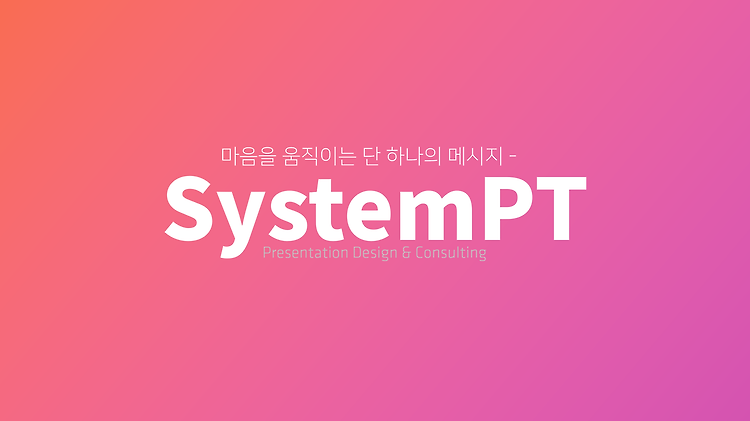대부분의 디자인 일이 그렇듯이, 파워포인트 역시 노동집약적입니다.
그렇게 노력한 만큼 멋진 결과물이 나오니 그 때의 보람은 잊을 수가 없습니다. 그런데, 파워포인트는 프로그램 자체로는 안정적이고 멋진 결과물을 만들어낼 수 있는 좋은 기능들을 제공하지만, 그 자체로는 생산성이 낮은 편이라는 것을 우리는 모르고 있습니다. 그 이유는, 파워포인트 이외의 프로그램을 거의 써본 적이 없을 뿐더러, 나머지 프로그램들은 파워포인트보다 더 환경이 나쁘기 때문입니다. 파워포인트로 PPT 디자인에 입문한 사람들은 구글 슬라이드(Google Slide)나 오픈 오피스(OpenOffice), 리브레 오피스(Libre Office)로 넘어가기 어렵습니다. 파워포인트만큼 기능이 강력하지 않고, 불편하기 때문입니다. 그럼 파워포인트보다 더 좋은 프로그램이 있을까요 과연?

한글 프로그램에서 MS오피스의 한계를 깨닫다.
사실 그런 건 없고 앞으로도 없을 겁니다. 그렇기에 파워포인트보다 나은 프로그램을 찾기는 무리가 있지만, 파워포인트를 사용하는 동안 생산성이 올라갈 수 있도록 개조할 수는 있습니다. 군생활 2년 내내 저는 한글과컴퓨터의 한글 프로그램과 마이크로소프트 워드를 동시에 쓰는 일을 했습니다. 각 프로그램의 장단점을 명확히 느낄 수 있었습니다. 일단 한글은 정말 한국적인 프로그램입니다. 정말 단축키가 많아서 단축키에 통달해있다면 마우스를 만질 일이 많이 없습니다. 덕분에 빠른 작업이 가능하고, 이는 결국 생산성의 증가로 이어집니다. 그러나 한글은 좀 불안정해서 한 번 씩 작업 내용이 날아갑니다..
워드의 경우 한글보다 쓸모있는 기능도 더 많고 훨씬 안정적이지만, 생산성이 한글보다 떨어집니다. 한글로 표 작업을 하다 워드로 표 작업을 해보면 절실히 느낄 수 있습니다. 파워포인트 얘기하다 말고 왜 갑자기 워드를 언급하는가 싶으실텐데, 워드나 파워포인트나 결국 생산성이 그렇습니다..비슷합니다.
어쨌든 이렇게 프로그램별로 일장일단이 있어서, 파워포인트의 생산성을 한글만큼 끌어올릴 수는 없을까? 고민했습니다.
완벽하진 않지만, 파워포인트 자체의 생산성을 끌어올리는 데는 성공하다.
한글에서 파워포인트로 가져 오고 싶었던 기능은, 강력한 단축키 단 하나였습니다. 그러나 현실적으로 파워포인트에 쓸만한 기능 모두에 단축키를 배열하는 건 현실적으로 어려운 면이 있습니다. 일단 MS 오피스 자체가 단축키를 변태같이 쓰는 분위기가 아닙니다. 거기에 파워포인트는 기능이 너무 많기도 하고 단축키만으로 수행 가능한 작업이 얼마 없습니다. 도형 생성 단축키를 예로 들자면, 단축키를 어찌어찌 입력했다고 해도 결국엔 마우스로 위치와 크기 지정을 해줘야 합니다. 이런 작업 특성상 파워포인트의 모든 기능에 단축키를 적용할 수가 없습니다. 단축키가 어느정도 있다고 해도 리본 메뉴 깊이 숨겨져 있는 기능들은 단축키를 사용하는 것 자체가 어렵습니다.
고민 끝에, '빠른 실행 도구 모음' 이 생산성을 높이는 데 도움이 된다는 결론에 이르렀습니다. 하셔야 할 일은 크게 두 가지 입니다.
1. 빠른 실행 도구 모음을 리본 메뉴 아래에 표시
2. SystemPT의 프리셋을 당신의 파워포인트에 적용
이 두 가지만 하면 당신의 생산성은 최소 2배 ~ 5배까지 향상되는 걸 보장합니다.

1. 빠른 실행 도구 모음을 리본 메뉴 아래에 표시
가. 왼쪽 위에 저장할 때나 버튼 눌러서 쓰던 '빠른 실행 도구 모음'의 맨 오른쪽 버튼을 누릅니다.
(이제 저장은 Ctrl +S로 하세요. 단축키를 쓰는 습관을 들이면 작업 속도가 빨라집니다.)
나. 팝업창이 뜨면 '리본 메뉴 아래에 표시' 버튼을 누릅니다.
2. SystemPT의 프리셋을 당신의 파워포인트에 적용
가. 위에 있는 SystemPT의 프리셋을 다운로드 받습니다.

나. 파워포인트에 들어가 1.가. 의 절차를 반복해 팝업창을 띄웁니다. 기타 명령에 들어갑니다.

다. 오른쪽 아래 사용자 지정 파일 가져오기로 2. 가. 에서 다운로드 받은 SystemPTCustomization.exportedUI 파일을 불러옵니다.

이렇게 두 가지만 하면 파워포인트 생산성을 올리는 절차가 일단 끝났습니다.

갑자기 아이콘이 많아져 당황스러울 겁니다. 그러나 적응하시면 훨씬 편해집니다.
꼭 필요하지만 이 기능에 접근하기까지 절차가 복잡한 기능들을 모았습니다.
기능에 접근하는데 그동안 쓸데없는 시간을 많이 잡아 먹었다면, 이젠 그럴 일 없습니다.
특히 개체 배치 관련해서 체감을 많이 하실 겁니다. 정렬, 회전 기능들은 모두 [홈]-[정렬]-[맞춤(혹은 회전)]을 통해 들어갔어야 했던 게 그냥 버튼 하나로 끝나니 효율이 오릅니다. 나머지 기능들도 대부분 비슷합니다. 하다못해 도형도 가장 많이 쓰는 원과 사각형을 밖으로 빼서 마우스 클릭 횟수를 줄였습니다.
기대 효과
숨어있으면서 자주 쓰는 기능에 접근하기 쉬워집니다.
기존 세팅에서 가운데 정렬 기능에 접근하는 방법을 보여드리겠습니다.(자주 쓰면서 숨어있는 기능의 대표적인 예)
가. 아이템 2개 이상 선택->[홈]-[정렬]-[맞춤]-[가운데 맞춤] : 너무 숨어있습니다.
나. 아이템 2개 이상 선택-> (단축키) Alt + H + G + A + C : 일단 장담하건대 이렇게 하는 사람 거의 없습니다. 이렇게 철권 콤보넣는 것 같이 단축키를 쓰는 건 현실적으로 리본 메뉴를 모두 달달 외우는 게 아니면 힘듭니다.
그런데,
빠른 실행 도구모음에 이번에 적용하신 프리셋을 통하면 이렇게 빨리 가운데정렬을 수행할 수 있습니다.
다. 아이템 2개 이상 선택 ->[가운데 정렬] 버튼 클릭
다른 기능들을 써보고 싶다면?
[ 홈 ] - [ 옵션 ] - [ 빠른 실행 도구 모음 ]에 들어가서 필요한 기능을 추가 / 제거 하시면 됩니다.
도움이 되었으면 좋겠습니다.
SystemPT는 디자인을 위해 존재하며, 세련된 디자인을 하기 위한 방법들을 제안합니다.
글이 마음에 드셨다면 왼쪽 아래 공감 버튼을 눌러주세요. 고마움을 표현할 수 있는 가장 쉬운 방법입니다.
감사합니다.